Как устранить ошибку загрузки: не удалось декодировать изображение?
Мало что может быть более раздражающим, чем сообщение «Ошибка загрузки: не удалось декодировать изображение». Эта ошибка не позволяет просмотреть или сохранить изображение и часто заставляет задуматься, в чём проблема: в вашем устройстве, подключении или в самом файле изображения.
Проблема удивительно распространена на разных устройствах, включая Windows На ПК, macOS, телефонах Android, iPhone и в веб-браузерах. Это может произойти при загрузке изображений с веб-сайтов, из мессенджеров или социальных сетей. Хотя сообщение может выглядеть техническим, его причины обычно просты и устраняются правильными действиями.
В этом руководстве объясняется, почему возникает ошибка, что ее вызывает и как ее исправить — от простых быстрых решений до комплексных.
1. Что означает «Ошибка декодирования изображения»?
При загрузке изображения ваше устройство не просто сохраняет необработанные данные — оно должно декодировать файл, чтобы отобразить его как картинку. Декодирование — это процесс преобразования сжатых или форматированных данных (например, JPEG, PNG, GIF, WebP, HEIC) в изображение, пригодное для просмотра.
Если системе не удаётся завершить этот процесс, возникает ошибка «Ошибка декодирования изображения». Это означает, что файл есть на вашем устройстве, но устройство не может его правильно прочитать. В большинстве случаев ошибка возникает по следующим причинам:
- Файл поврежден или неполный.
- Формат не поддерживается вашим текущим приложением или программным обеспечением.
- Проблемы с памятью или кэшем блокируют процесс декодирования.
Понимание этих основных причин значительно облегчает устранение неполадок.
2. Распространенные причины ошибки
- Поврежденный файл изображения
Если файл был повреждён во время загрузки или передачи, в нём могут отсутствовать важные данные. Повреждённый файл невозможно корректно декодировать.
- Неполные загрузки
Перебои в работе из-за плохого интернет-соединения, проблем с сервером или сбоев браузера часто приводят к тому, что файлы загружаются лишь частично.
- Неподдерживаемые форматы изображений
Некоторые приложения не поддерживают новые форматы, такие как WebP, AVIF или HEIC. Попытка декодировать их в устаревшем программном обеспечении может привести к ошибкам.
- Проблемы с кэшем или хранилищем
На мобильных устройствах и в браузерах временное хранилище (кэш) может быть перегружено, что препятствует корректному декодированию изображений.
- Устаревшее или неисправное программное обеспечение
Использование устаревших приложений для просмотра фотографий, браузеров или загрузчиков может привести к проблемам совместимости с современными форматами изображений.
- Зашифрованные или защищенные DRM изображения
Некоторые платформы (например, стриминговые сервисы или сайты подписки) защищают свои изображения. Без соответствующего декодера файлы кажутся нечитаемыми.
3. Как исправить ошибку загрузки: не удалось декодировать изображение
3.1 Повторите попытку загрузки
Самое простое решение часто оказывается самым эффективным. Удалите повреждённый файл и загрузите изображение заново. Убедитесь, что вы подключены к стабильному интернет-источнику (Wi-Fi, как правило, надёжнее мобильного интернета).
3.2 Используйте другой просмотрщик
Если файл существует, но не открывается:
- На Windows , попробуйте такие приложения, как IrfanView, XnView или Paint.NET.
- На macOS используйте Preview или стороннее приложение, например Pixelmator.
- На мобильном устройстве используйте такие приложения, как Google Photos или Snapseed.
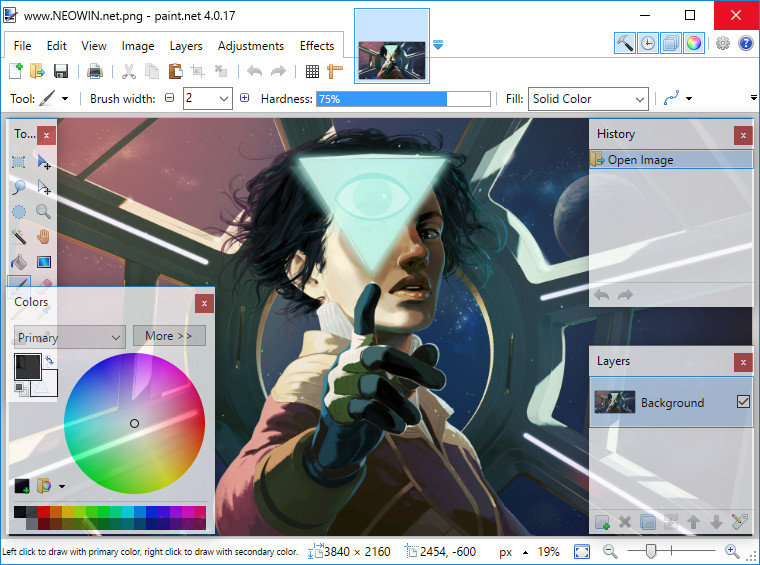
Иногда ваше приложение-галерея по умолчанию просто не поддерживает формат изображения.
3.3 Преобразование формата изображения
Если ваш просмотрщик не поддерживает этот формат, конвертируйте файл в более универсальный формат, например JPEG или PNG.
- Онлайн-конвертеры: CloudConvert, Zamzar.
- Оффлайн конвертеры: XnConvert, GIMP, Photoshop.
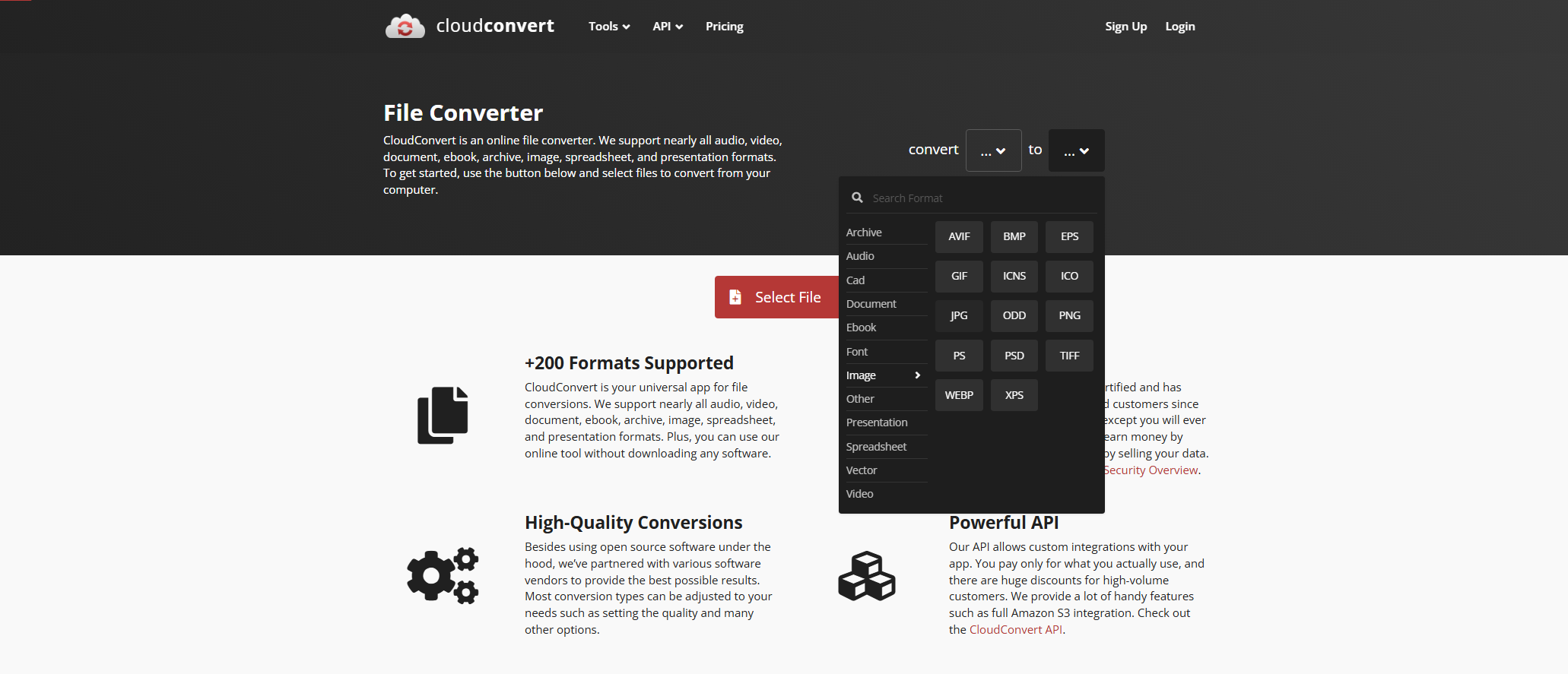
Конвертация часто позволяет обойти проблемы декодирования, связанные с малоизвестными форматами.
3.4 Очистите кэш и перезагрузите устройство
В браузере перейдите в «Настройки» > «Конфиденциальность» > «Очистить данные браузера» и удалите кэш.
На устройствах Android/iOS очистите кэш приложения «Галерея» или «Браузер» в настройках приложения.
Перезапуск устройства после очистки кэша гарантирует сброс конфликтов памяти.
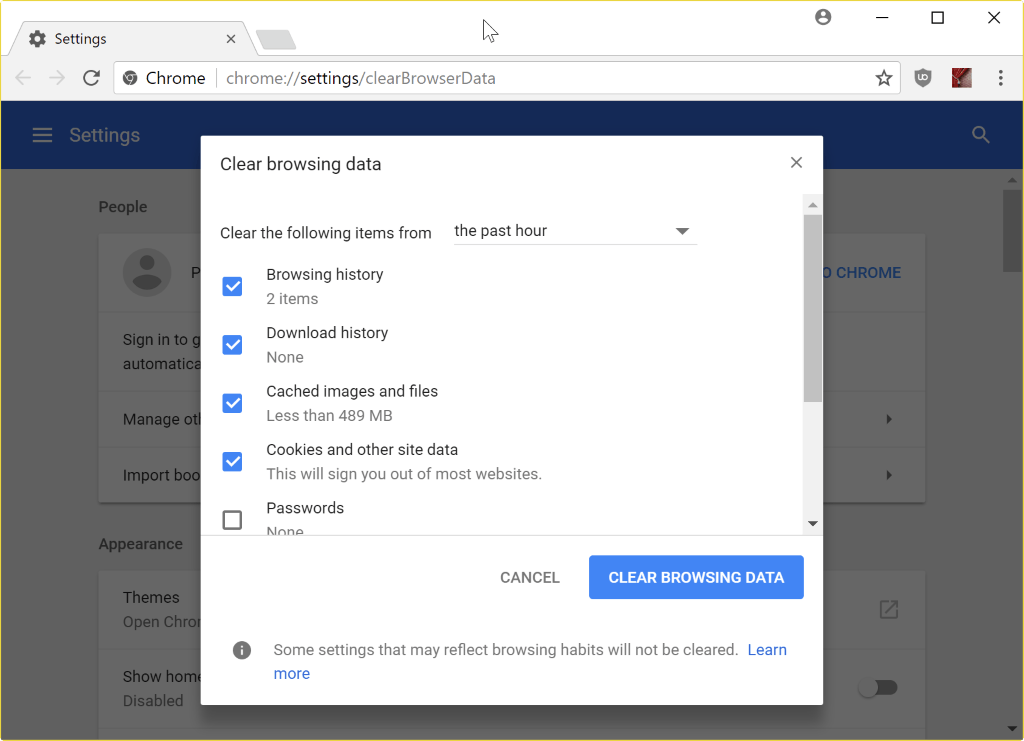
3.5 Обновите программное обеспечение
Устаревшее программное обеспечение может не поддерживать новые форматы. Всегда:
- Обновите ваш веб-браузер.
- Обновите приложение для просмотра фотографий.
- Установите последние обновления операционной системы.
Эти обновления часто включают расширенную поддержку кодеков для изображений.
3.6 Восстановление поврежденного изображения
Специализированные инструменты иногда могут исправить частично поврежденные файлы:
- Звездный ремонт для фотографий
- PixRecovery
- JPEGsnoop (для диагностики проблем)
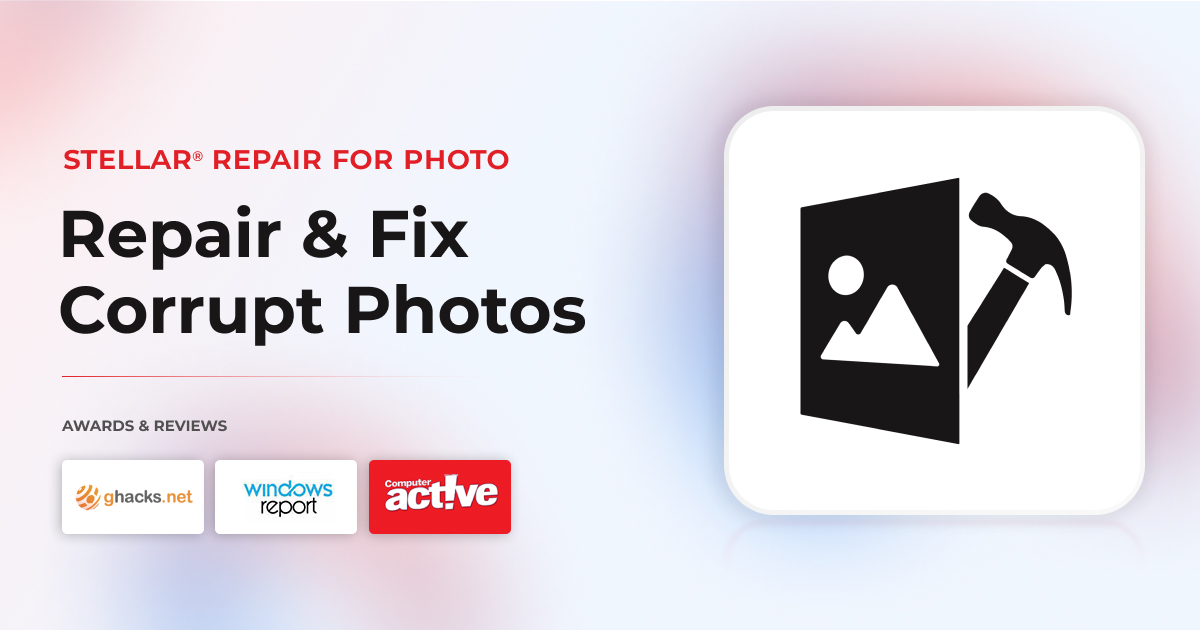
Эти инструменты пытаются реконструировать недостающие данные и восстановить функциональность.
3.7 Отключение расширений или программного обеспечения безопасности
Некоторые расширения в браузерах мешают загрузке, вызывая сбои. Временно отключите их. Аналогично, слишком строгие настройки антивируса или брандмауэра могут блокировать загрузку изображений — добавьте сайт в белый список, если вы ему доверяете.
4. Расширенные решения для частых ошибок декодирования изображений
Если вы регулярно сталкиваетесь с этой проблемой при загрузке нескольких изображений (например, из социальных сетей, онлайн-галерей или архивов), ручное исправление может занять много времени. В таких случаях более разумным решением будет использование специального загрузчика изображений.
Один из самых надежных массовых загрузчиков — это Imaget . Он поддерживает такие платформы, как Instagram, Facebook , Pinterest и другие хостинги изображений. Imaget пользователи редко сталкиваются с проблемами «декодирования не удалось», потому что:
- Программное обеспечение автоматически прокручивает страницу для обнаружения доступных изображений.
- Файлы загружаются в оригинальном, полноразмерном формате.
- Программное обеспечение проверяет завершение загрузки перед сохранением.
- Поддерживает широкий спектр форматов, устраняя проблемы совместимости.
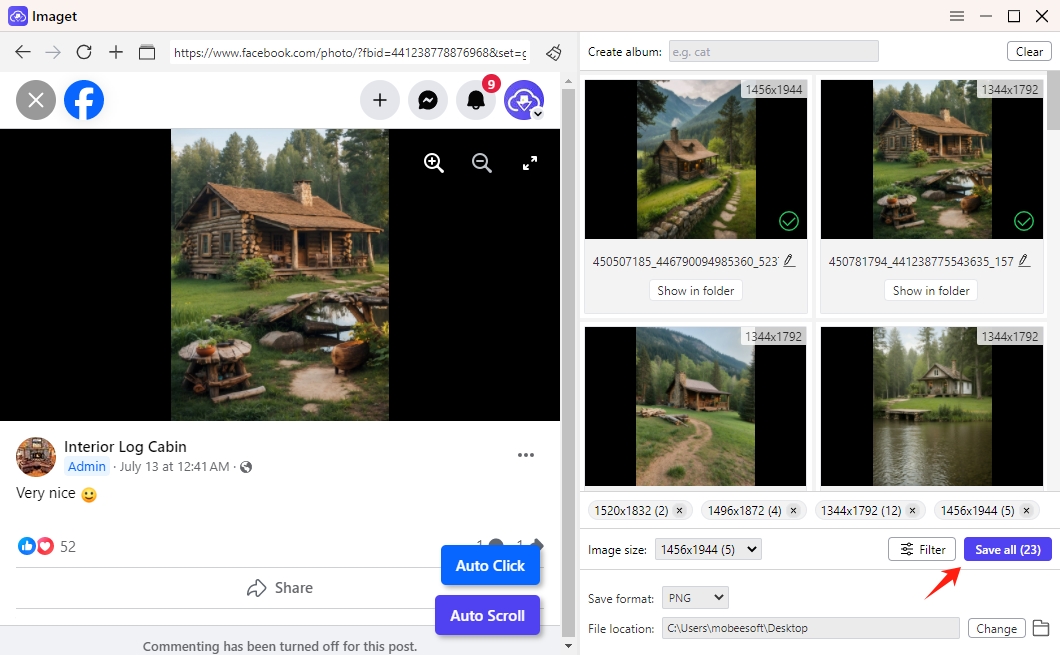
Если вы часто сохраняете целые фотоальбомы или коллекции, Imaget — гораздо более эффективное и надежное решение, чем ручная загрузка.
5. Вывод
Сообщение «Ошибка загрузки: не удалось декодировать изображение» может выглядеть пугающе, но обычно это означает, что файл поврежден, загрузка выполнена не полностью, формат не поддерживается или установлено устаревшее программное обеспечение.
Быстрые решения, такие как повторная загрузка, очистка кэша или использование другого средства просмотра, решают большинство проблем. Более сложные методы, такие как преобразование формата, восстановление повреждённых файлов или обновление программного обеспечения, обеспечивают надёжные решения в более сложных ситуациях.
Для тех, кто часто загружает изображения в больших количествах, особенно из социальных сетей, существует специальный инструмент, такой как Imaget Полностью избавляет от этих проблем. Программа обеспечивает стабильную загрузку, поддерживает множество форматов и автоматически перезагружает файлы, которые не удалось скачать, благодаря чему ошибки «декодирование не удалось» остались в прошлом.
При правильном подходе вы сможете быстро преодолеть эту ошибку и снова наслаждаться своими изображениями без лишних хлопот.
- Как загружать изображения и GIF-файлы NSFW?
- Как скачать альбомы из JPG Fish (jpg6.su)?
- Почему загруженные мной изображения не отображаются в галерее?
- Ваши инструменты для бесплатной загрузки манги Clevatess
- Как устранить проблему с загрузкой фотографий в Chrome?
- Лучшие сайты, подобные ImageFap, которые стоит посетить в 2025 году
- Как загружать изображения и GIF-файлы NSFW?
- Как скачать альбомы из JPG Fish (jpg6.su)?
- Почему загруженные мной изображения не отображаются в галерее?
- Ваши инструменты для бесплатной загрузки манги Clevatess
- Как устранить проблему с загрузкой фотографий в Chrome?
- Лучшие сайты, подобные ImageFap, которые стоит посетить в 2025 году
- Как скачать GIF-файлы Софи Рейн?
